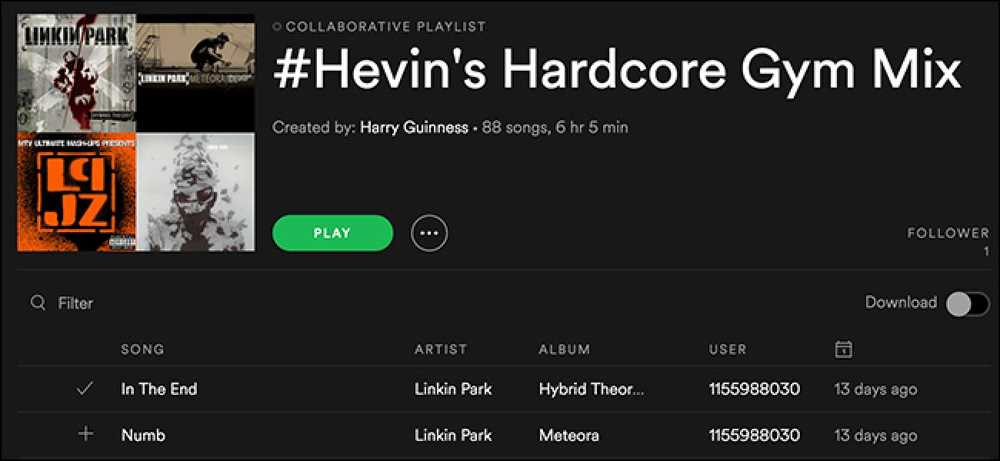Viis käepärast (ja tasuta) Windowsi tööriista mängijatele

Windows on arvutimängude kodu, kuid see ei tähenda, et ta ei saaks kasutada veidi remodelleerimist. Siin on mõned käepärased tööriistad, mis muudavad teie mängude elu veidi lihtsamaks.
SharpKeys

Enamikul mängudel on sisseehitatud viis käskude võtmete määramiseks. Kui soovid muuta püsivamaid võtteid mitte ainult võtmeülesannete, vaid Windowsi põhikontrollide muutmiseks, on SharpKeys programm, mis eemaldab klaviatuurikäsud ja kirjutab need otse Windowsi registrisse, muutes muutuse püsivaks ja kohaldatavaks kõikidele menüüdele, rakendustele ja mängud. See on eriti mugav, et muuta võtmeid, mis võivad segada mängudega, nagu näiteks Caps Lock'i ja vasakpoolse Windowsi klahvi keelamine või ümberjaotamine või klaviatuuri helitugevuse klahvide andmine. See on suurepärane vahend, kui sul pole oma spetsiaalse tarkvaraga mänguklaviatuuri. Lisateavet selle kasutamise kohta leiate meie juhendist.
SoundSwitch

Kui teie mänguarvutil on nii tavakõlarid kui ka kõrvaklapid (või täielik peakomplekt), siis olete ilmselt väsinud, kui häälte väljundi käsitsi ümber lülitada, kui olete mängu mängimiseks valmis. SoundSwitch läheb selle probleemi ümber: see on väike rakendus, mis elab teie süsteemisalves ja lülitub ühelt heli väljundilt teisele klaviatuuri kiirklahviga. Kasutajad saavad valikuliselt lisada käskude loendist väljundeid (käepärane graafikakaartide puhul, millel puudub sageli HDMI-heli) ja eraldi mikrofoni sisendite käsk, mis on väga mugav, kui teil on peakomplekti mikrofon ja veebikaamera ning spetsiaalne täismikrofon . Ainus allakäik on see, et tööriist kipub ennast taastama, kui USB-heli väljund on lahti ühendatud.
Volume²

Kui te ei soovi helitugevuse reguleerimiseks kasutada spetsiaalset võtit (tavaline, kui kasutate väikest või kohandatud mehaanilist klaviatuuri), võib Volume² aidata teil seda lennul reguleerida, võtmata kätt hiirest välja. Volume² teeb palju mugavaid asju, nagu näiteks MacOS-stiilis ekstra suur maht, kuid see on eriti kasulik mängijatele, sest üks võimalus võimaldab määrata modifikaatorikäsu, mille abil saab hiirerattaks muuta helirattaks. Ma kasutan seda Win-võtme määramiseks modifikaatorina, mis ei aktiveeri Windowsi menüüd pärast Volume² paigaldamist, tehes ratta üles / ratta alla / ratta klikkides vastavalt helitugevuse suurendamise / helitugevuse / vaigistamise nuppudele. See on suurepärane mängude puhul, millel on ebajärjekindel heli disain… või online-laskjale, kus juhuslike mängijate mikrofoni võimendus on maksimaalne.
SpaceSniffer

See ei ole tavaline „mängude“ rakendus, kuid see on siiski üsna kasulik, kui ainult tänu sellele, et kaasaegsed digitaalsed edastussüsteemid on mängu arendajad oma ressursside optimeerimise tõttu laiskad. Uute AAA-mängude puhul, mis võtavad tihti 50 gigabaiti või rohkem ruumi ja SSD-d on siiski suhteliselt piiratud suuruse ja dollari suhtega, võite tihti leida ruumi. SpaceSniffer näitab teie mäluseadme sisu visuaalses võrgus, kus on suuremad ruudud, mis näitavad katalooge, mis võtavad rohkem ruumi. See muudab teie Steam- või Origin-mängukaustade otsimise suuremateks mängudeks kiireks ja lihtsaks. Faile on võimalik otse SpaceSnifferi liidesest kustutada, kuid see on ilmselt parem jätta mängude käsitsi eemaldamiseks.
MSI järelpõleti

Ära lase nime lollida: vaatamata sellele, et graafikakaardi tootja MSI on teinud, töötab Afterburner mis tahes riistvarakonfiguratsiooniga süsteemis. See on midagi Šveitsi armee nuga, mis on mõeldud overclockerite jaoks. Lisaks põhilisele GPU pinge, kella ja ventilaatori juhtimisseadmetele on ekraanil ekraaniteave süsteemi kohta ning sisseehitatud ekraanipilt ja videosalvestustööriist. Liides võtab veidi harjuma - see on väga „mängur”, kui see on mõttekas, aga kui olete leidnud oma tee ümber, avastate, et see asendab hulga teisi asju, mida võite ühes rakenduses juba kasutada. See sisaldab isegi serverit Android- ja iOS-rakendustega süsteemide kaugseireks mängude ajal.